Windows 10-tips: Administrer autospillhandlinger for eksterne enheter

Windows 10 gjør det enkelt å stille inn AutoPlay-handlinger for eksterne enheter som du kobler til PC-en. Og den har mye flere alternativer enn tidligere versjoner.
Windows 10 gjør det enkelt å stille inn AutoPlay-handlingerfor eksterne enheter som du kobler til PC-en. Og mens tidligere versjoner av Windows bare tillot begrensede valg, gir Windows 10 deg flere alternativer som du kan endre når som helst.
Kontroller AutoPlay-alternativer i Windows 10
Som tidligere versjoner av Windows, når du kobler tilpå en enhet, dvs. SD-kort, telefon eller nettbrett, vises en AutoPlay-meny og spør hvordan du vil at Windows skal håndtere enheten. Hvis du ikke liker at dette dukker opp hele tiden, kan du enten deaktivere det eller stille inn hver enhet til å gjøre det du vil hver gang den er koblet til.
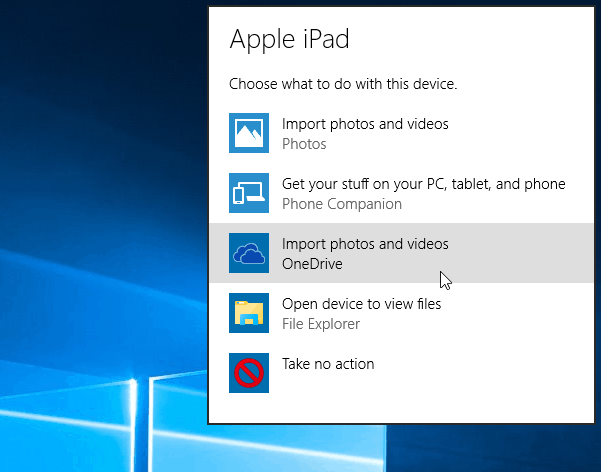
Gå til AutoPlay-alternativene Innstillinger> Enheter> AutoPlay. Eller hvis du bare har “Hey Cortana” aktivert si: “Hei Cortana. Start AutoPlay ” og det vil åpne seg.
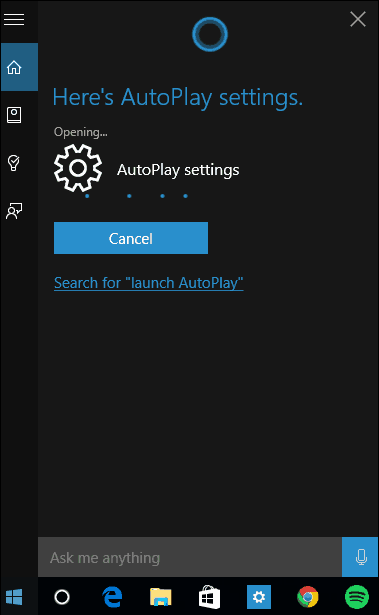
Her har du flere alternativer som lar deg velge hva som skjer når du kobler til enhetene dine. Men først, hvis du bare vil slå av AutoPlay, vipper du bryteren øverst til Av.
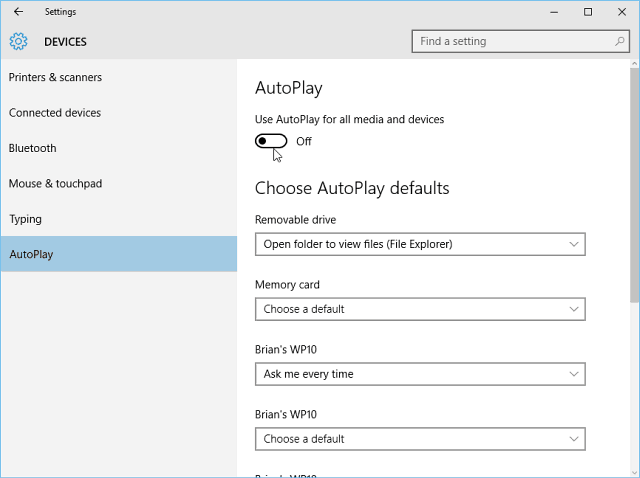
For å administrere hva Windows 10 gjør med hver enhetNår du kobler den til, velger du bare hva du vil gjøre med hver av listede enheter. Som du ser i eksemplet nedenfor, når jeg velger min Windows Phone, er det flere forskjellige handlinger som jeg kan velge. Jeg kan importere bilder og videoer fra telefonen til min lokale stasjon eller OneDrive, ikke gjøre noe, åpne innholdet for å se i File Explorer, etc. Velg alternativet som fungerer best for deg.
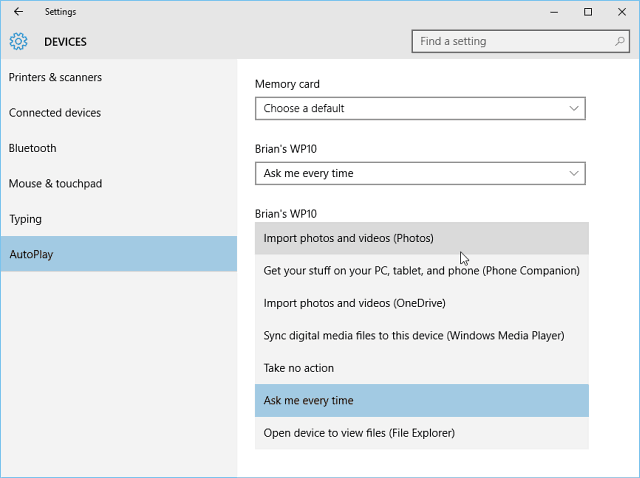
Det er også verdt å merke seg at du fremdeles kan komme deg tilden tradisjonelle kontrollpanelversjonen. Dette vil tillate deg å angi hva som skal skje for medietyper så vel som enheter. Det lar deg selvfølgelig også slå av AutoPlay helt.
For å lansere det, bare type: Auto spill inn i søkefeltet og trykk Enter.
Der har du Kontrollpanel-versjonen, med alternativer som kan være mer kjent hvis du nettopp kommer i gang med Windows 10, etter oppgradering fra Windows 7.
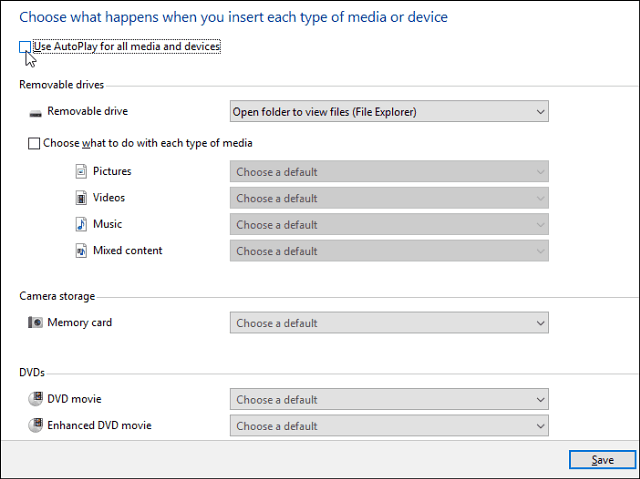
Hvis du ikke kjører Windows 10 ennå, kan du også slå av AutoPlay i Windows 8.










Legg igjen en kommentar